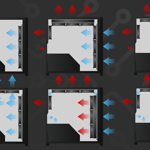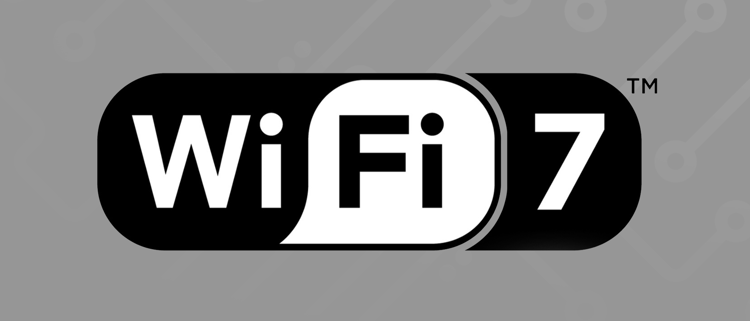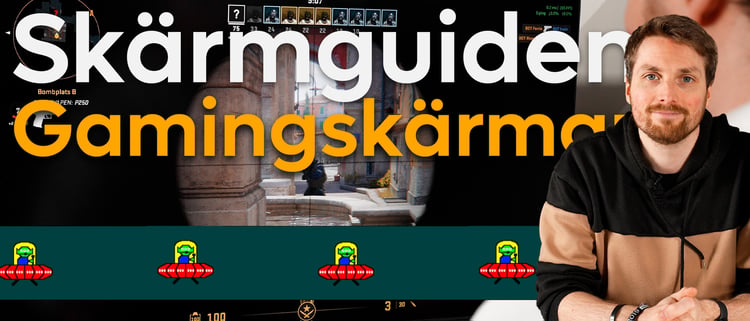Hur man väljer internminnen till datorn
Om det är dags att uppgradera internminnet, även kallat arbetsminne eller RAM (Random Access Memory), har du kommit till rätt guide. Här går vi nämligen igenom allt det viktigaste du behöver känna till för att hitta minnen som passar din laptop eller stationära dator.
Vad är ett internminne?
Internminnet är en snabb typ av arbetsminne som används av processorn för att temporärt hålla data som den just då arbetar med lättillgänglig. Arbetsminnet är långt snabbare än en hårddisk eller SSD, så du vill att processorn i möjligaste mån kan använda sig av det istället för att behöva sträcka sig till din vanliga lagring för att komma åt data. Om eller när ditt arbetsminne blir fullt kommer det dock ske, och då kommer du märka att datorn eller programmet i fråga blir märkbart långsammare.
För att beskriva processen kan vi jämföra datorn med ett kök. Processorn är då kocken och stekpannan är processorns inbyggda cache-minne. Det är överlägset mest lättillgängligt, och därför också snabbast att arbeta med. Stekpannan är dock liten, så kocken kommer behöva sträcka sig efter andra ingredienser (data) löpande. I det scenariot kan RAM-minnet jämföras med skärbrädan som står precis intill spisen, medan en SSD kan liknas vid skafferiet i skåpet ett par steg bort. En mekanisk hårddisk är i sin tur jordkällaren under huset – det finns ingredienser där, men man vill helst inte gå dit medan man lagar mat.
Hur mycket internminne behöver man?
Så om datorn blir långsam när arbetsminnet blir fullt, hur mycket minne behöver man då? Det korta svaret är tillräckligt mycket för det man gör. Ja, olika uppgifter och program nyttjar olika mycket minne och du tjänar bara på att ha mer minne så länge som det faktiskt används. Mer minne ger framförallt möjlighet att ha fler och/eller tungrodda program öppna samtidigt.
Om du exempelvis sysslar med redigering eller andra antingen kreativa eller datatunga uppgifter tjänar du nästan alltid på att ha så mycket arbetsminne som möjligt, men om du inte jobbar med det är det kanske inte nödvändigt att lägga alltför mycket pengar på att maximera minnesmängden. Väljer du 64 GB internminne kommer du i de allra flesta arbetsuppgifter få väldigt bra prestanda och möjlighet att multitaska, men i andra scenarion kan du vilja ha långt mycket mer än så. Vår rekommendation är därför att alltid kolla upp vad programmen du tänkt använda tjänar på att ha mycket minne, och sedan fundera på om det är värt det för dig.
Ska du istället använda datorn som ett vanligt hemmakontor eller för gaming räcker det gott med att komma upp till en nivå där minnet sällan tar slut. Än så länge räcker det med 16 GB internminne för gaming och vardagsbruk, men för att ge dig själv marginal och framtidssäkring kan du välja mer än så. Det är dock inte bara minnesmängden som spelar roll, i resten av guiden kommer vi gå igenom vad du vill veta för att även välja rätt minnen.

Olika typer av internminnen
När du ska köpa minnen till en dator behöver du först och främst ta reda på vilken minnesgeneration datorn använder, exempelvis DDR3, DRR4 eller DDR5. De olika generationerna är nämligen inte kompatibla med varandra, så det är viktigt att välja rätt sort.
Därtill vill du ta reda på vilken storlek på internminnen som din dator använder sig av. Stationära datorer och moderkort som du köper löst har nästan alltid fullstora minnen, medan laptops och minidatorer så som NUC i regel använder den mindre minnestypen SO-DIMM.
Antal minnesstickor och minneskanaler
Oavsett om du ska uppgradera minnena till en laptop, en gamingdator eller en kraftfull workstation är det viktigt att känna till termen minneskanaler. Enkelt förklarat är en minneskanal en kommunikationsväg för minnena och vanliga konsumentdatorer har normalt två minneskanaler, medan workstations kan ha fyra.
Du vill alltid se till att alla minneskanalerna används, annars används inte den fulla bandbredden och du förlorar prestanda. Med andra ord vill du i nästan alla laptops och stationära datorer för konsumentbruk använda minst två minnesstickor. Om din dator eller ditt moderkort har fyra minnesplatser är de vanligtvis fördelade på två minneskanaler, då vill du se till att sätta ett minne i varje kanal – ta manualen till hjälp för att se hur de ska sitta.
I regel rekommenderar vi att alltid börja med samma antal minnesstickor som du har minneskanaler, du tjänar inget på att välja flera minnesstickor än så – av dubbla anledningar. Till att börja med är det enklare att uppnå bra stabilitet och/eller högre hastigheter om du använder färre minnen, och därtill får du möjlighet att lägga till mer minne i framtiden om du inte använder alla platser direkt. Om du exempelvis vill ha 32 GB internminne rekommenderar vi alltså att välja 2x16 GB snarare än 4x8 GB.

Uppgradera minnet på en laptop
Om du vill byta ut eller lägga till mer minne i en laptop vill du utöver att välja rätt minnesgeneration och storlek även vara uppmärksam på några andra aspekter.
Till att börja med vill du ta reda på om det faktiskt går att uppgradera minnet på just din laptop, vissa modeller har nämligen fastlött arbetsminne som inte går att byta ut. För att se detta kan du antingen öppna upp laptopen (om den är gjord för att kunna öppnas) eller kolla efter termen ”SO-DIMM” på laptopens produktsida. Om det står SO-DIMM innebär det att det är en minnesplats för löstagbara minnen. I vissa fall används både fastlött och löstagbart minne, så var uppmärksam på vilket upplägg just din modell har.
På produktsidan kan du även se den maximala minnesmängden som laptopen har stöd för, du vill inte överskrida detta. Om din laptop har en blandning av fastlött och löstagbart minne vill du då välja ett minne som inte gör att den totala minnesmängden blir större än vad det finns stöd för. Om laptopen exempelvis har 2x8 GB från början och stöd för maximalt 24 GB vill du välja en 16 GB-sticka, för totalt 8+16 GB. Gällande val av minnen rekommenderar vi att välja en modell som har samma hastighet och spänning som det minnet som redan används har.
Uppgradera minnet på en stationär dator
När du väljer internminnen till en stationär dator finns det en del att tänka på, det finns helt enkelt fler valmöjligheter gällande hastigheter och antal minnen. Här nedan kommer vi gå igenom det viktigaste att känna till, oavsett hur många eller hur snabba minnen du vill välja.
Först och främst vill vi återupprepa att du vill välja minnen med rätt storlek och minnesgeneration för just din dator. I moderkortets specifikationer kan du se vilken typ av minnen det är gjort för, det går inte att använda andra typer än vad som specificeras där.
Moderkortets standardfrekvenser
Bland moderkortets respektive processorns specifikationer kommer du se standardfrekvenser för minnen. Dessa berättar hur snabba minnen de är gjorda för att fungera idealt med, att de ska fungera pålitligt ihop med minnen som har de frekvenserna.
För bästa stabilitet, eller snarare minst risk för instabilitet, är vårt råd att att välja minnen som håller sig inom de rekommenderade hastigheterna – särskilt om du vill använda fler än två minnesstickor. Med många processorer kommer du dock lämna prestanda på bordet om du väljer minnen med standardhastighet, så det finns anledningar att välja snabbare.
Hur man väljer snabbare RAM-minnen
Med snabbare minnen kan du i många fall få ut mer prestanda ur din processor, hur mycket skiljer mellan olika modeller. Med snabba minnen avses både hög minnesfrekvens och låg minneslatens, och samma principer gäller oavsett om du kikar på exempelvis DDR4 eller DDR5.
Bland moderkortets specifikationer hittar du ”Minneshastighet (OC)”, den siffran berättar den högsta minneshastigheten som moderkortstillverkaren uppnått. Det är alltså inte en siffra som alla kan förväntas uppnå, och inte med alla typer av minnen. Om du inte planerar att slå överklockningsrekord är det heller inte en alltid en god idé att sträva efter så hög minnesfrekvens som möjligt, det är svårare att uppnå och än svårare att få god stabilitet med. Istället rekommenderar vi att sträva efter lagom snabbt.
Välj minnen med processorns sweet-spot
Med lagom snabba minnen menar vi minnen som ger dig så stor prestandaförbättring som möjligt utan att göra det alltför svårt att nå de högre hastigheterna eller att få ett stabilt system. Den punkten brukar refereras till som processorns sweet-spot och skiljer mellan olika modeller. Vi rekommenderar alltid att kolla processortester där minnen med olika hastigheter testas, för att se vid vilken nivå du får bäst balans mellan pris, prestanda och lättuppnåelig stabilitet.
Hastigheten på minnet avgörs både av hur höga klockfrekvenser det har, vilket mäts i MHz (högre är snabbare), och hur låg latens minnena har, vilket specificeras med ett CL-värde (lägre är bättre) som berättar hur tighta timings minnena har. I regel är processorns sweet-spot där minnesfrekvensen når sin bästa balans, där du får så hög prestandavinst som möjligt sett till insatsen. Hastigheter över den gränsen kan ge mer prestanda, men är sällan värt det. I många fall är det då viktigare att nå låg latens.
Exempelvis är DDR5 med 6 000 MHz en vanligt förekommande sweet-spot för Intel-processorer med socket LGA 1700 och AMD-processorer med AM5, med försumbara förbättringar om du exempelvis väljer 7 200 MHz istället. Däremot kan du med vissa processorer få betydande prestandaförbättringar om du väljer minnen med lägre latens, om du exempelvis väljer minnen med CL30 istället för CL48. Återigen – kolla tester för att se vad just din processormodell tjänar mest på.
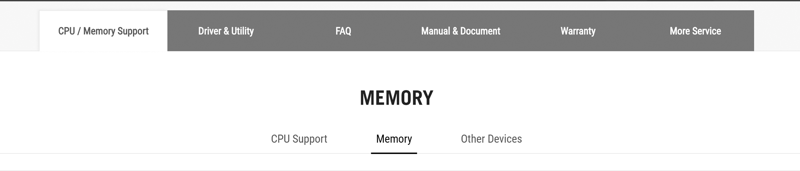
Välj minnen från QVL-listan
När du bestämt dig för hur mycket minne du behöver och hur snabba du vill att de ska vara rekommenderar vi varmt att använda dig av datorns eller moderkortets QVL-lista för att hitta passande minnesmodeller, olika minnen fungerar nämligen olika bra med olika moderkort även om de vid första anblick har samma specifikationer.
I QVL-listan samlar tillverkarna alla minnen de testat och fått att fungera med deras moderkort på ett stabilt sätt, i den marknadsförda hastigheten. Det finns aldrig en garanti på att nå högre minneshastigheter än moderkortets angivna standardhastigheter, men om du väljer minnen som är med i QVL-listan ger du dig själv bästa möjliga förutsättningar att själva nå dem.
Alla moderkort har egna QVL-listor och för att hitta rätt QVL-lista går du in på tillverkarens specifika produktsida. För att hitta rätt rekommenderar vi att söka på tillverkarens artikelnummer, då kommer du till till den specifika modellen. Vi listar alltid tillverkarens artikelnummer bland specifikationerna på våra produktsidor, så du kan kopiera där och sedan googla. QVL-listan ligger normalt under supportfliken, ofta kallad Memory Support eller Memory Compatibility. Där samlar de endast minnen som de fått att fungera med det specifika moderkortet.
Därefter vill du söka på den exakta minnesmodellen du är intresserad av, använd tillverkarens artikelnummer för att söka i QVL-listan. Vi har även minnestillverkarnas tillverkarnummer på våra produktsidor. Om du inte får ett sökresultat innebär det antingen att minnena inte fungerat som de ska med moderkortet, eller att inte testat just den modellen. Finns inte minnena du är intresserad av med rekommenderar vi att gå den omvända vägen, att du sorterar fram liknande minnen i moderkortstillverkarens QVL-lista för att se vilka modeller de haft lycka med. Kopiera sedan tillverkarens artikelnummer och sök med det på Inet.se för att se om vi har den modellen.
AMD EXPO och Intel XMP
När du väljer minnen rekommenderar vi även att hålla utkik efter termerna AMD EXPO och Intel XMP. De är båda funktioner som låter minnestillverkarna inkludera färdiga minnesprofiler som du enkelt kan aktivera i moderkortets BIOS/UEFI sedan.
Den här typen av minnesprofiler är det överlägset enklaste sättet att nå de specificerade hastigheterna, så vi rekommenderar alltid att välja minnen med sådana profiler inkluderade och att du börjar med att testa dem innan du eventuellt överklockar minnena manuellt. AMD introducerade EXPO i samband med lanseringen av plattformen AM5, medan Intel XMP funnits med långt längre.

Värmespridare på internminnen
Sist men inte minst vill vi även nämna värmespridare på internminnen. De allra flesta minnena har värmespridare, även om det egentligen inte är fullt nödvändigt förutom med de allra mest högpresterande modellerna.
Kruxet som du kan stöta på om du väljer minnen med höga värmespridare, vilket är vanligare bland högpresterande modeller eller RGB-belysta modeller, är kompatibilitetsproblem med processorkylare. I regel stöter du bara på detta med stora luftkylare, men i kompakta chassin kan de även hamna i vägen för radiatorer med fläktar som monteras precis ovanför moderkortet.
Var därför noggrann när du väljer minnen och kylare, många stora tornkylare sticker ut över åtminstone en minnesplats. Om du använder en sådan kylare ihop med det maximala antalet minnen, alla med höga värmespridare, kommer du antingen behöva flytta eller ta bort den främre fläkten på kylaren – men i vissa fall krockar även minnena med kylflänsarna.
Det finns ett stort utbud minnen med värmespridare i lågprofil, så om du är det minsta tveksam till om minnena kommer få plats rekommenderar vi att välja sådana. I alla andra fall rekommenderar vi att efterforska och se om minnena får plats tillsammans med kylaren, eller att du väljer en luftkylare som inte över huvud taget inkräktar på minnenas utrymme.
Monteringsanvisningar och Datorbyggare
Sist men inte minst vill vi tipsa om att vi har guider som hjälper dig med monteringen också. Vi har både en guide om att montera DDR4- och DDR5-minnen på moderkort och en guide om laptopuppgradering, hoppas de kommer till hjälp.
För dig som använder vår Datorbyggare för att sätta ihop din nya dator vill vi även förklara att den har stöd för att välja snabbare minnen än standardhastigheter. Under fliken ”Internminne / RAM” visas som standard endast kompatibla produkter, men under ”Visa” kan du ändra till att visa alla produkter. Då kommer alla minneshastigheter av den typen som passar ditt moderkort visas, men Datorbyggaren tar inte hänsyn till QVL-listan. Vår rekommendation till dig som vill välja snabbare minnen är därför att alltid ta reda på om de specifika minnena testats med det specifika moderkortet.